


cad画不规则道路中心线详细方法希望能解决cad怎么画道路中心线的问题,具体步骤如下:
下面给大家分享的是CAD画不规则道路中心线详细方法,希望能帮助到大家!
型号:台式电脑
系统:WIN10系统
软件:CAD2022软件
SURFEXTRACTCURVE命令
 2
2、打开特性面板,选中曲线,数据点的拟合点Z设置1。
2
2、打开特性面板,选中曲线,数据点的拟合点Z设置1。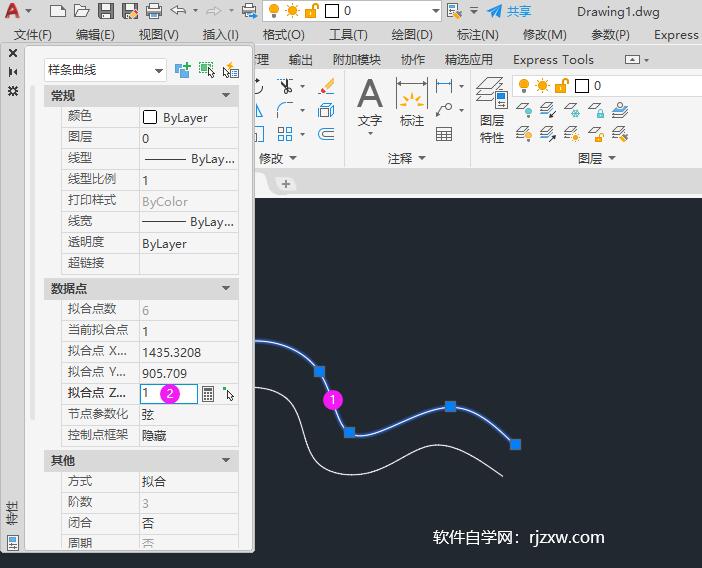 3
3、点击绘图里面的建模,再选放样。
3
3、点击绘图里面的建模,再选放样。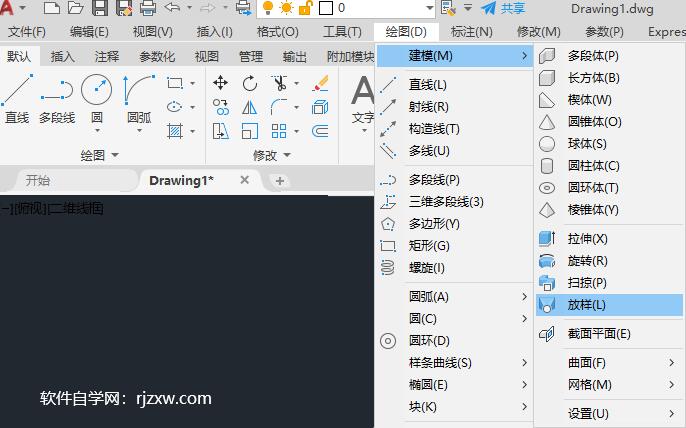 4
4、选中二条曲线,生成面。
4
4、选中二条曲线,生成面。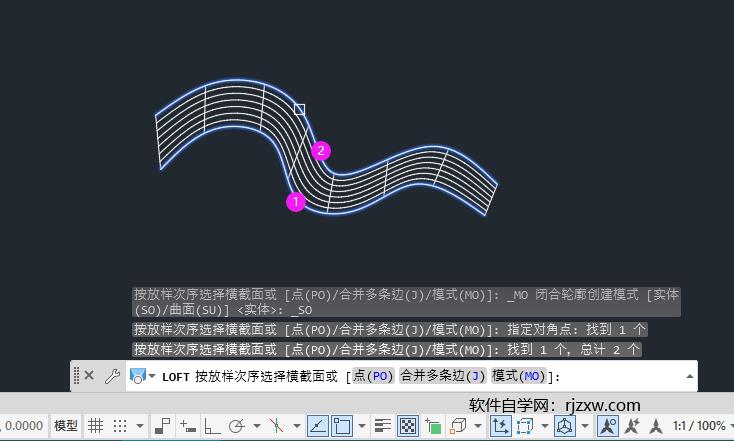 5
5、在命令行上输入SURFEXTRACTCURVE命令,空格。
5
5、在命令行上输入SURFEXTRACTCURVE命令,空格。 6
6、选择曲面。
6
6、选择曲面。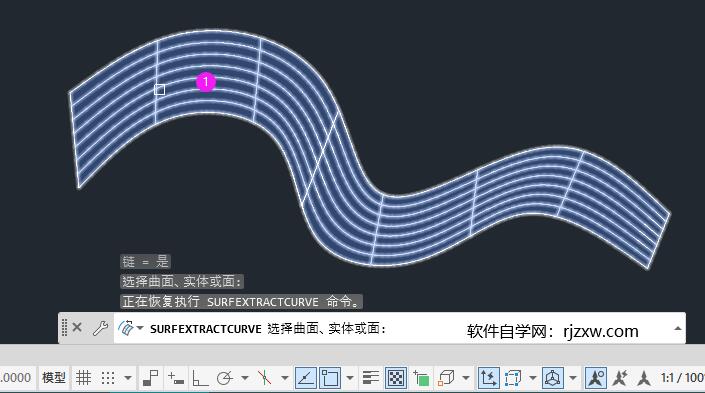 7
7、点击方向(D)。
7
7、点击方向(D)。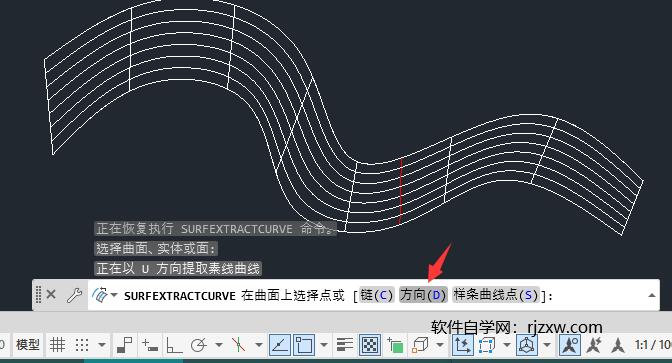 8
8、设置中心捕捉,点击中心。
8
8、设置中心捕捉,点击中心。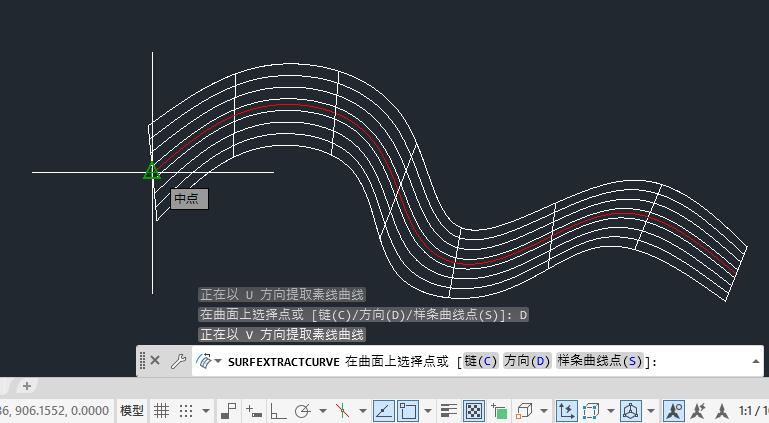 9
9、然后把曲线删除掉,得到中心线,设置红色与虚线即可。
9
9、然后把曲线删除掉,得到中心线,设置红色与虚线即可。 END
END
以上就是cad画不规则道路中心线详细方法,更多的CAD教程请关注软件自学网。